Invia la mia posizione da un Google Pixel 6a
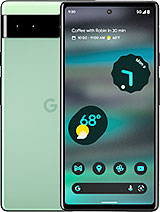
Come inviare la mia posizione su un Google Pixel 6a?
Se si dispone di uno smartphone Google Pixel 6a con il sistema operativo Android 12 e si desidera inviare la propria posizione a un contatto, attenersi alla seguente procedura.
Cosa sta inviando la posizione da un Google Pixel 6a?
Prima di tutto dovresti sapere cosa è per inviare la posizione da un Google Pixel 6a, a volte devi comunicare con un amico o un familiare o qualsiasi contatto in cui ti trovi in un determinato momento per trovarti o se vuoi inviare la posizione di un'azienda, casa o luogo d'interesse in modo che l'altro la persona può andare in qualsiasi momento.
Quando invii la posizione, vengono inviate le coordinate GPS (Galileo, Baidu o Glonass) del tuo Pixel 6a, ottenute tramite il suo chip GPS o tramite A-GPS e puoi localizzare tali coordinate su una mappa.
Esistono diversi modi per inviare le coordinate della tua posizione da un Pixel 6a, se invece devi individuare un Pixel 6a smarrito o rubato dovresti andare a questo altro tutorial: Trova un Pixel 6a smarrito o rubato
Tempo stimato: 2 minuto.
Sommario:
- Invia posizione da WhatsApp
- Condividi la tua posizione da Google Maps
- Come inviare una posizione diversa a quella corrente da un Pixel 6a?
- Domande e problemi degli utenti
Invia posizione da WhatsApp
Prima di tutto devi avere WhatsApp installato sul tuo Pixel 6a, in caso contrario, dovresti andare a questo altro tutorial per vedere le istruzioni per installarlo: Installa WhatsApp in Pixel 6a
1- Primo passo:
Apri l'applicazione WhatsApp sul tuo Pixel 6a

2- Secondo passo:
Cerca la persona a cui desideri inviare la tua posizione tra le chat, se non hai alcuna chat precedente con quel contatto, cercala e avvia una conversazione con quella persona.

3- Terzo passo:
Tocca l'icona della clip nella parte in basso a destra dello schermo.
Verranno visualizzate le opzioni disponibili tra cui l'invio di una foto, video, documento, posizione, audio e contatto di Google Pixel 6a.

4- Quarto passo:
Fai clic sulla "Posizione" (se non hai concesso le autorizzazioni WhatsApp alla posizione sul Google Pixel 6a verrà visualizzato un avviso, fai clic su "Continua" per dare le autorizzazioni e poi "Consenti").

5- Quinto passo:
Verrà visualizzata una mappa con la posizione corrente, è possibile utilizzare la posizione corrente o cercare una strada diversa dalla posizione reale per inviare.

6- Sesto passo:
Fai clic su "Invia la tua posizione attuale" o sulla strada che hai scelto e la posizione verrà inviata al contatto che hai scelto.

Condividi la tua posizione da Google Maps
Se desideri inviare la posizione del tuo Google Pixel 6a utilizzando l'applicazione Google Maps senza utilizzare altre applicazioni o tramite un messaggio e-mail, procedi nel seguente modo:
1- Primo passo:
Apri l'applicazione Google Maps dal tuo Pixel 6a.
2- Secondo passo:
Apparirà la mappa dell'area in cui ti trovi e un punto blu al centro che indica la posizione corrente. Fai clic sul punto blu per iniziare a inviare la tua posizione.
3- Terzo passo:
Diverse opzioni appariranno nella parte inferiore dello schermo del tuo Google, fai clic su "Condividi la tua posizione".

4- Quarto passo:
Apparirà una serie di contatti dal tuo account Google, gli utenti che hanno il loro numero di telefono associato a un account Maps riceveranno la posizione in Google Maps, quelli che non lo hanno associato riceveranno la posizione tramite un link che verrà aperto quando si preme Google Maps o in un browser come Chrome o Internet Explorer o nell'applicazione Maps di Google.
Come inviare una posizione diversa a quella corrente da un Pixel 6a?
Se desideri inviare la posizione di un'azienda, un luogo, un parco, un'attrazione turistica o una determinata strada ma non ti trovi in quel luogo, puoi farlo dal tuo Pixel 6a attraverso i seguenti passaggi:
1- Primo passo:
Apri l'applicazione Google Maps sul tuo Pixel 6a.
2- Secondo passo:
Utilizza il motore di ricerca nella parte superiore dello schermo per trovare la posizione che desideri inviare, cercare la strada o il nome del luogo in cui desideri inviare le coordinate GPS.
3- Terzo passo:
Fai clic sul pulsante Condividi.

4- Quarto passo:
Verrà visualizzato un elenco delle applicazioni attraverso le quali è possibile inviare la posizione sul proprio Pixel 6a, fare clic sull'icona dell'applicazione che si desidera utilizzare per inviare la posizione al proprio contatto, è inoltre possibile copiare la posizione per incollarla in un secondo momento.







